手机图画怎么改为像素画,随着手机摄影的普及和手机功能的不断升级,手机已经成为人们生活中不可或缺的一部分,除了拍摄照片和录制视频外,手机还可以进行图画的编辑和制作。其中将手机图画改为像素画成为了一种热门的创作方式。通过像素化处理,手机可以将普通照片或图画转化为像素化的效果,给人一种别样的视觉感受。手机如何制作像素画效果的图片呢?接下来我们将探讨这个话题,并分享一些制作像素画的技巧和方法。
手机如何制作像素画效果的图片
操作方法:
1.打开八位元画家手机app。
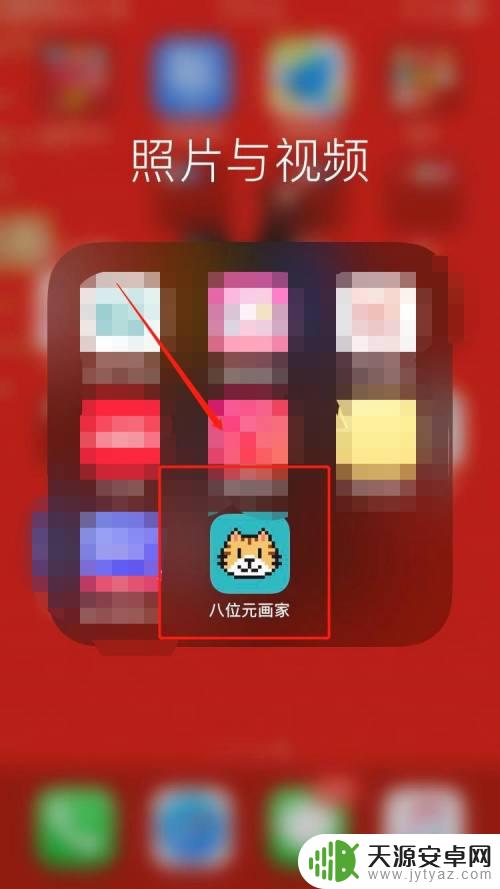
2.进入应用首页。
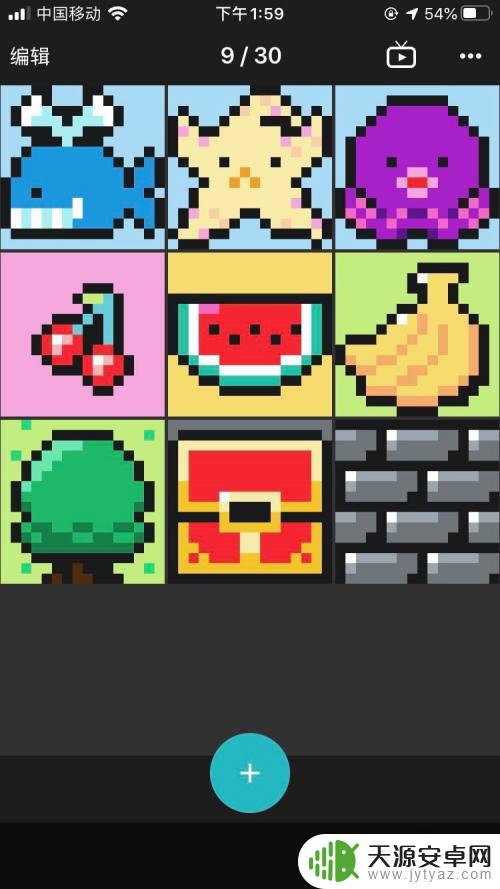
3.点击页面下方的加号,选择合适的画布大小。添加新的画布。
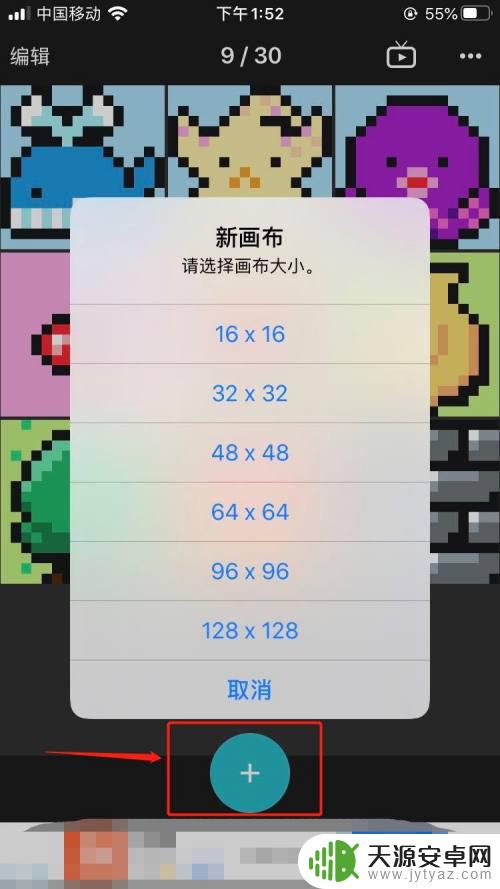
4.画布建好之后,点击右上脚的三点。出现选择页面。
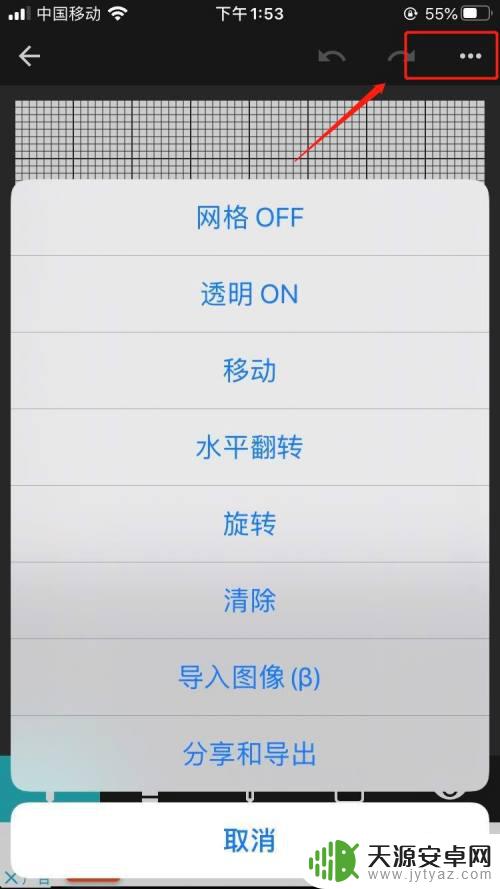
5.点击导入图像,点击选取。
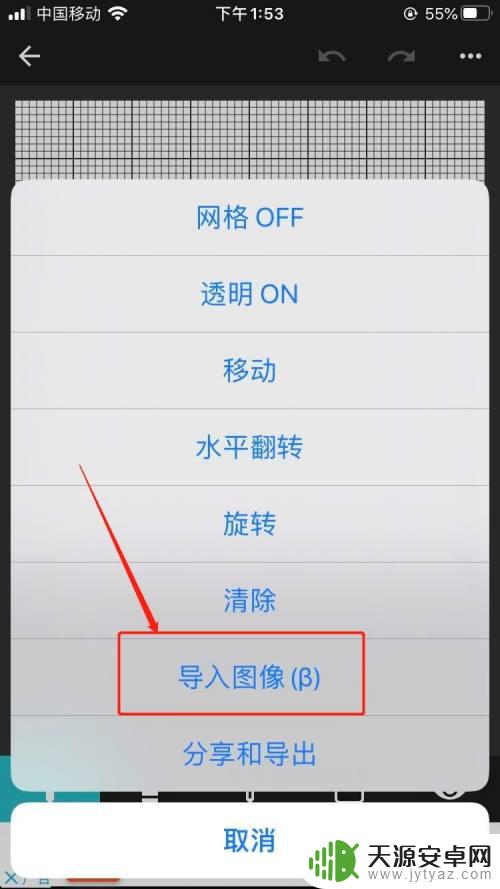
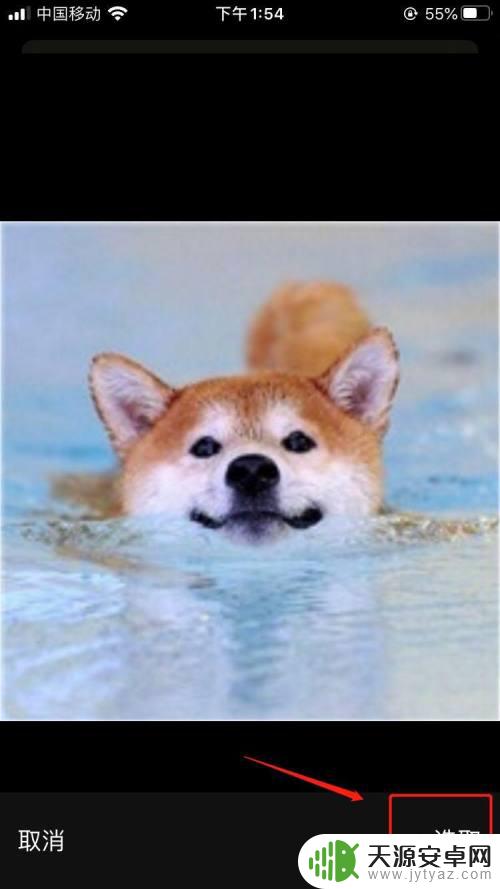
6.导入你需要转换为像素图的照片。
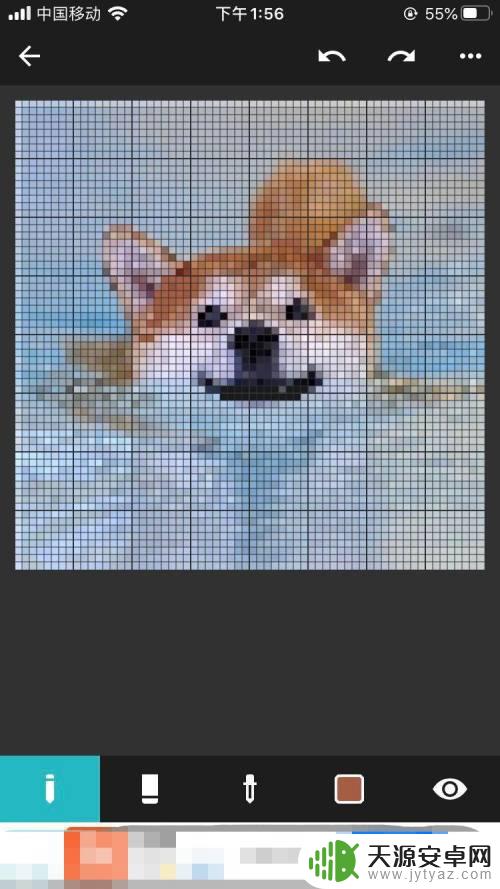
7.再次点击右上角的三点,选择导出和分享。
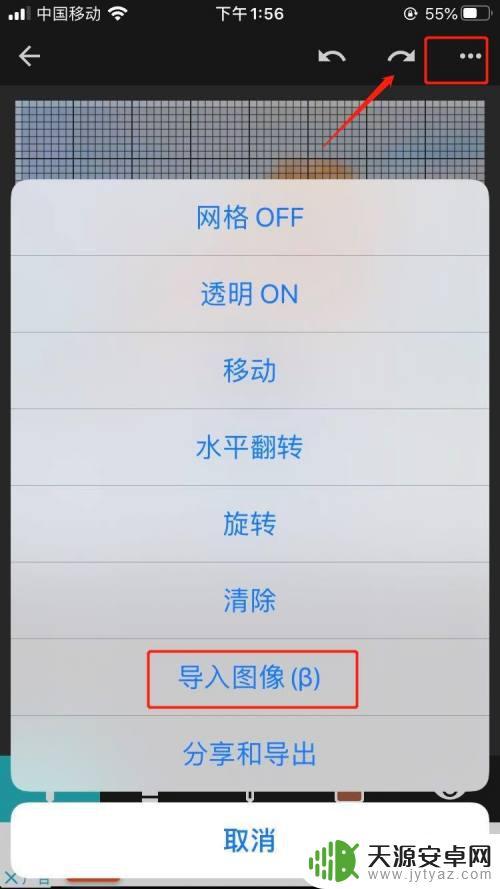
8.点击导出,将图像保存到手机中。

9.图片转换完成。

以上是将手机图画改为像素画的全部内容,如果遇到这种情况,小伙伴们可以尝试根据小编的方法来解决,希望对大家有所帮助。










